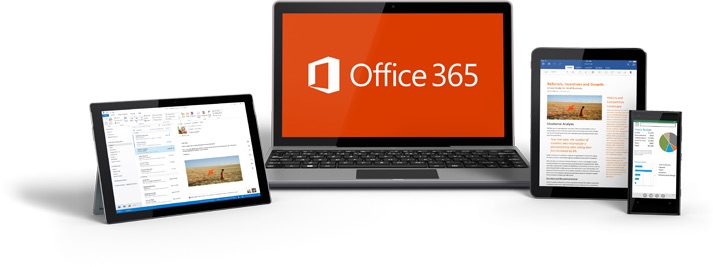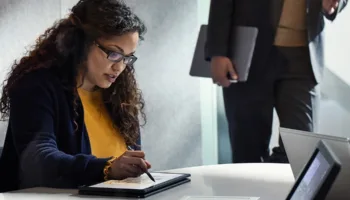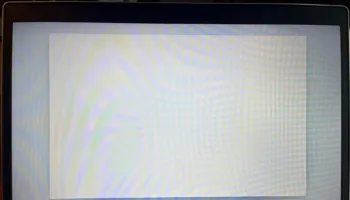Installer et activer Microsoft Office 365 dans votre PC/ordinateur portable est un processus assez simple, que vous allez pouvoir suivre étape par étape dans la suite de cet article. Pour l’activer, vous aurez besoin de disposer d’une connectivité Internet dans les 30 jours suivant l’installation initiale du logiciel sur votre PC/ordinateur portable.
Il convient de noter que si votre ordinateur flambant neuf arrive avec une licence pour Office 365, vous devrez suivre le même processus.
Pour ceux qui l’ignorent, Office 365 offre aux utilisateurs une suite d’applications, parmi laquelle on retrouve Word, PowerPoint, Excel, Outlook ou encore OneNote. Créer des documents avec les applications Office que vous connaissez, tout en les enregistrant sur le cloud, puis en les modifiant et collaborant avec les autres en temps réel en utilisant Office Online.
Avantages d’Office 365
Avec, vous allez profiter de la toute dernière version de la suite, de l’ensemble des mises à jour, ainsi que de fonctionnalités exclusives pour les abonnés Office 365. En outre, au sein de votre abonnement, vous disposez d’un espace de stockage en ligne de 1 To vous permettant de stocker des milliers de photos, des millions de documents ou encore des heures de musiques. Cet espace personnel sécurisé est accessible depuis vos appareils préférés, où que vous soyez.
Enfin, la suite bureautique peut être utilisée sur plusieurs PC, Mac, iPad, iPhone, tablettes Android et smartphones.
Activez, téléchargez et installez
Suivez ce guide pas à pas pour installer et activer Office 365 sur votre PC et votre ordinateur portable. Faites attention, si vous manquez une étape, des problèmes et des erreurs pourraient se produire. L’activation d’Office 365 permet de vérifier que le produit est légitime (que vous avez le droit de l’utiliser) et que vous disposez toujours des versions complètes les plus récentes de l’ensemble des programmes et services.
- Étape 1 : Dans le menu Démarrer, trouvez l’icône Office
- Étape 2 : L’installation et l’activation d’un compte Office impliquent un compte Microsoft. Si vous en avez un connectez-vous avec. Si vous ne possédez pas de compte, vous pouvez vous en créer un depuis ce lien.
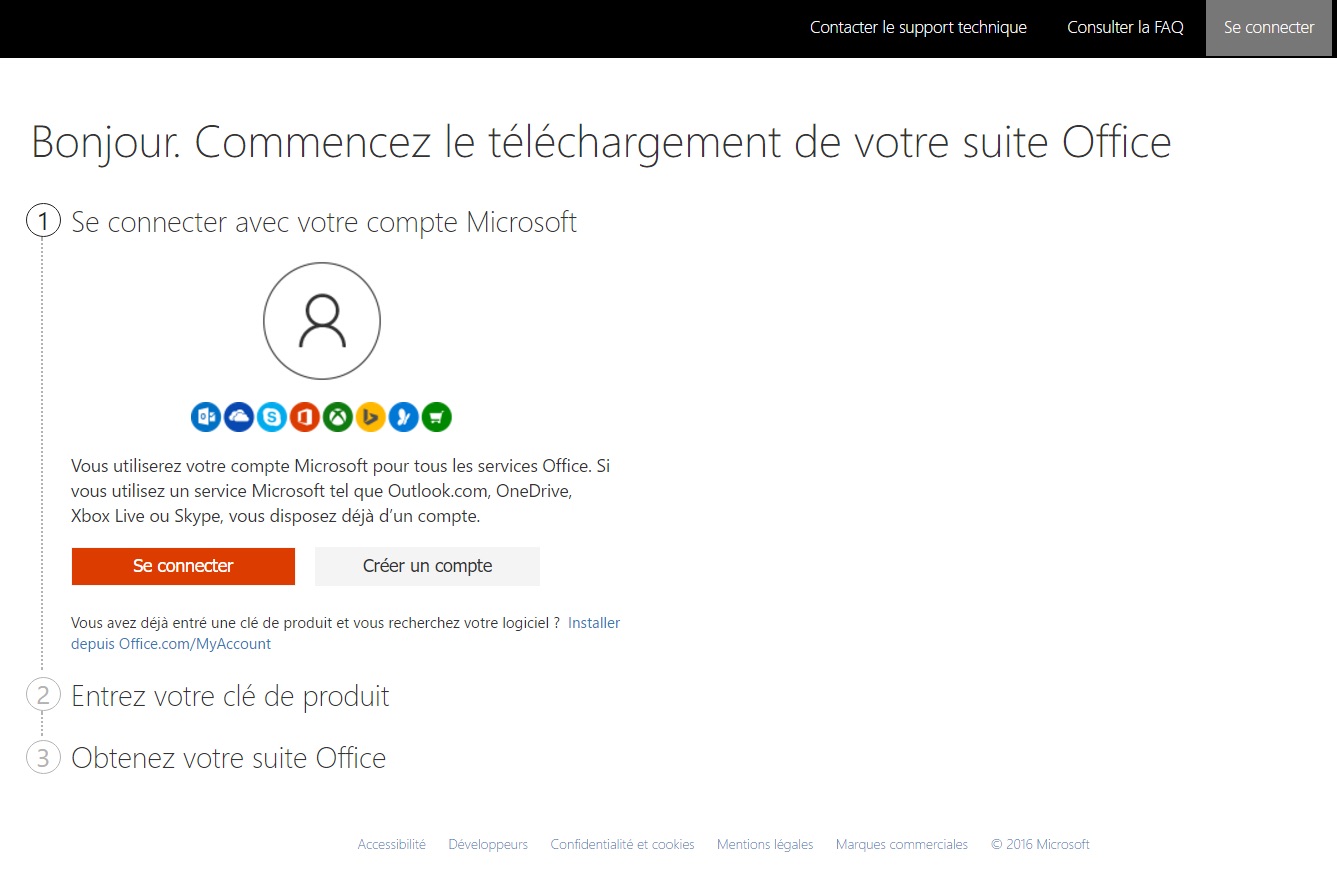
- Étape 3 : Une fois connecté à votre compte Microsoft, vous devez entrer votre clé de produit. Cliquez sur ce lien, et entrez la clé de produit contenant 25 caractères, votre pays et votre langue. Cliquez sur « Suivant ». Votre licence est alors liée à votre compte Microsoft.
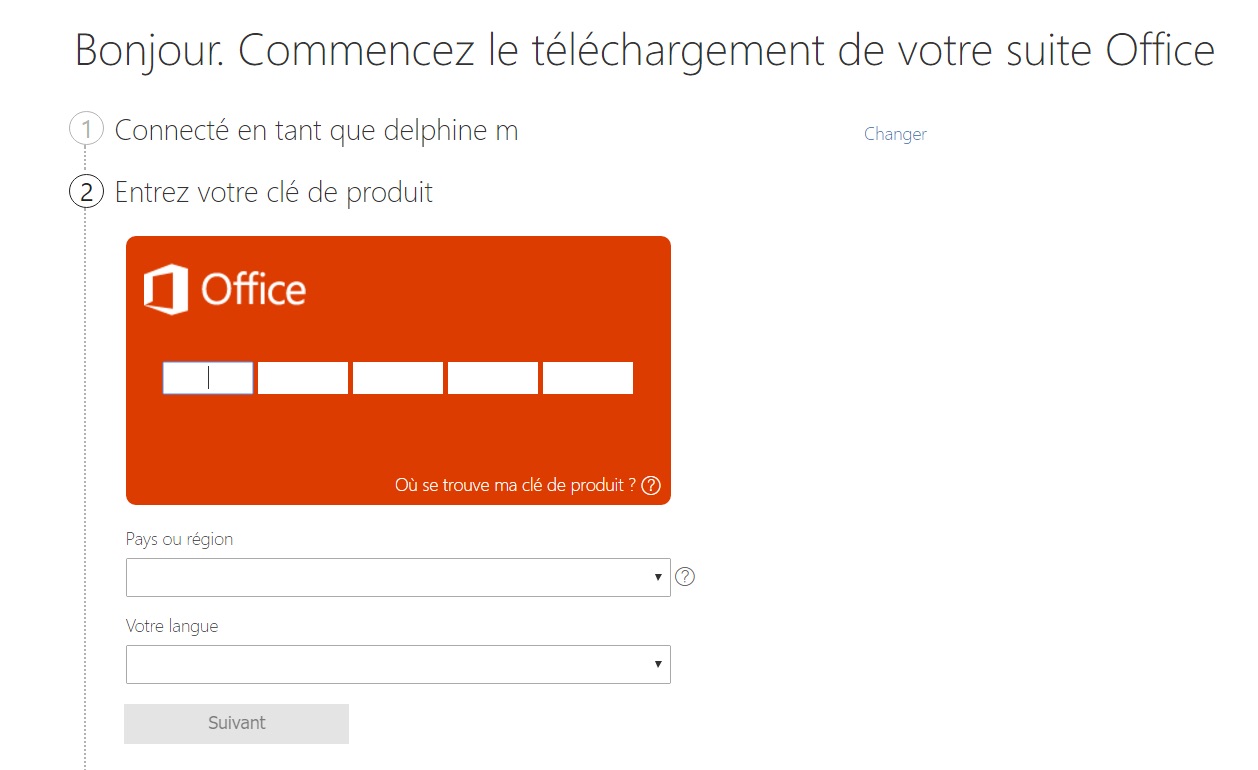
- Étape 4 : Dans la fenêtre suivante, cliquez sur « Installer » sous la catégorie « Informations d’installation » qui initie le processus de téléchargement d’Office 365 sur votre PC/ordinateur portable.
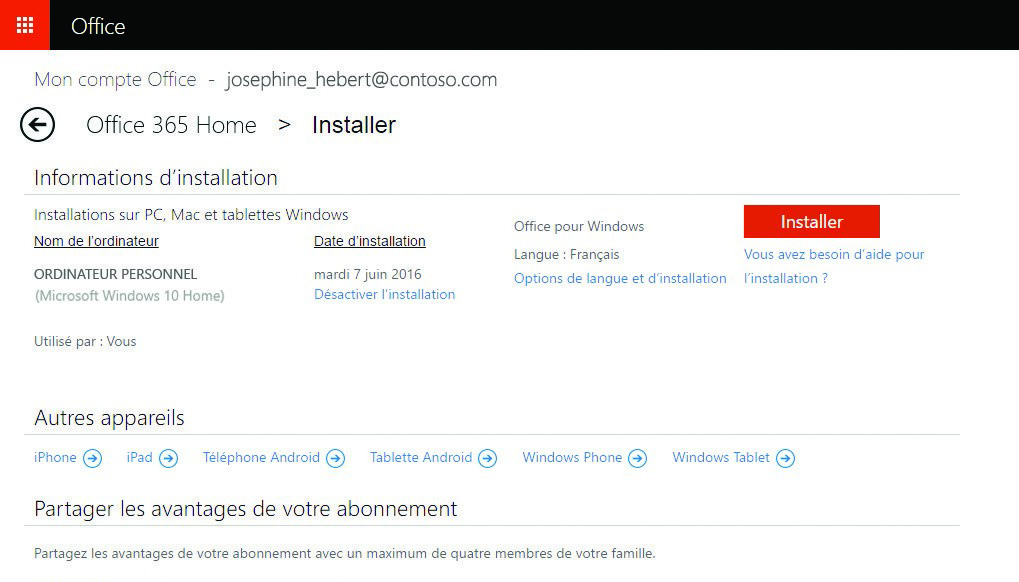
- Étape 5 : En bas de l’écran, cliquez sur Exécuter. Suivez les instructions et acceptez le contrat de licence et choisissez l’emplacement de téléchargement.
- Étape 6 : Ouvrez le fichier téléchargé et cliquez sur Exécuter. Suivez les instructions pour installer Office et sélectionnez toutes les catégories requises.
- Étape 7 : Lorsque le bouton Terminer apparaît à l’écran, cliquez dessus. Office 365 est maintenant prêt à l’emploi.
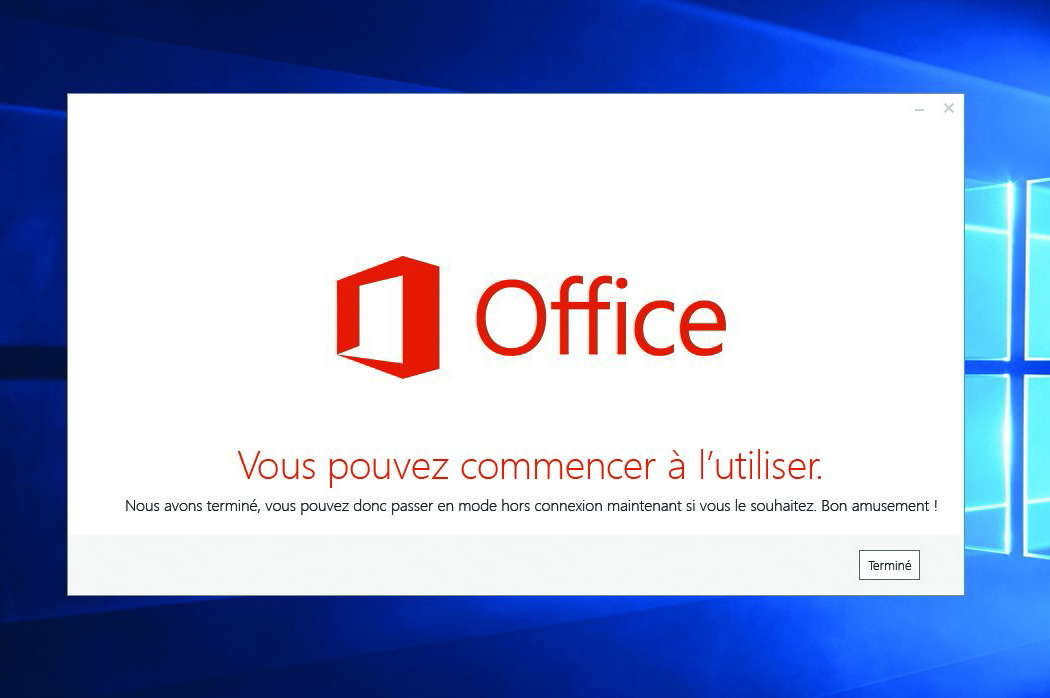
Commencez à jouer !
Maintenant qu’Office 365 est installé sur votre périphérique, vous allez pouvoir profiter pleinement de la suite bureautique. Pour rappel, Office 365 peut être utilisé sur plusieurs appareils, comme des PC, Mac, iPad, iPhone, des tablettes Android et des smartphones. Il est facile d’installer Office sur un autre appareil.
Pour tous ceux qui souhaitent apprendre ou approfondir leurs bases sur la suite Office, Microsoft a réalisé plusieurs tutoriels vidéos qui vous permettront d’en apprendre un peu plus.
Enfin, sachez qu’en adhérant au programme Office Insider sur votre appareil, vous accédez en avant-première aux innovations Office. Vos commentaires sont directement recueillis par les équipes de produits de Microsoft, et les aident à parfaire Office pour les utilisateurs du monde entier.
Sachez qu’un abonnement personnel à Office 365 vous coûtera 49 euros par an, ou 7 euros par mois.